全国水利台帳について
全国水利台帳は、火災現場に迅速に対応でき地域防災の強化に役に立つようにつくりました。消防団、消防職員、地域防災や自主防災、防災に興味がある方に使用していただきたいと思います。
以下がアプリの取得場所になります。
 全国水利台帳Lite
全国水利台帳Lite 全国水利台帳
全国水利台帳Google Play:全国水利台帳Lite(無料版)、全国水利台帳(有料版)
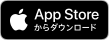 全国水利台帳Lite
全国水利台帳Lite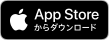 全国水利台帳
全国水利台帳App store:全国水利台帳Lite(無料版)、全国水利台帳(有料版)
・開発経緯として
実際に火災現場に立ち会ったことのない人はわかりにくいかもしれませんが、火災現場では一刻一秒を争います。火事に合われている家、近隣住民等はすぐに消してほしいですし、どうしていいかわからない状況になっています。すぐに来てほしい消防士の方々も常にたくさん消防署に常駐しているわけではありません。連絡しても場所が離れていれば到着まで時間がかかります。また、消防車もそれだけで放水する時間が限られています。消火するための水を確保するためにもたくさんの人数が必要になります。どこで水を確保するかも知っている必要があります。(ホースを伸ばして離れた場所からポンプでくみ上げる必要があるため)
そこで、地域防災がとても重要になります。(火災に限ったことではありませんが)
ですが近年、地域防災力がとても落ちてきています。
理由としては以下があげられます。
・常に市町村等の経費削減案で出てくる内容が災害対策費
(災害対策というのは起きなければ無用な出費のため)
・地域防災に協力する人が少ない
(近年少子高齢化、地域交流の低下)
全国水利台帳は全国の水利を表示できるようにしました。また、火災現場に近い水利をだれでも瞬時に分かるようにし、水利データがない場合でも水利データを追加できるようにしました。
地域防災力を少しでも改善できればうれしい限りです。
全国水利台帳 情報
ここでは全国水利台帳の情報として全国水利台帳が使用しているオープンデータ等の登録箇所情報およびメディアニュース情報を掲載します。全て掲載できておりませんが、ご了承ください。
ベースデータ登録箇所
ベースデータとして登録されている箇所は消火栓、防火水槽、防災施設等のデータを見ることができます。
そのデータを基にして変更等が可能です。これ以外でも個人で入力していただいている地域がたくさんあります。表示されていない場所はアプリ上で新規で入力することができます。
・北海道 室蘭市
・岩手県 滝沢市
・秋田県 横手市
・福島県 会津若松市
・茨城県 笠間市
・埼玉県 さいたま市
・埼玉県 本庄市児玉
・東京都 豊島区
・神奈川県 厚木市
・神奈川県 川崎市
・神奈川県 鎌倉市
・神奈川県 相模原市
・神奈川県 綾瀬市
・千葉県 袖ヶ浦市
・静岡県 三島市
・静岡県 裾野市
・静岡県 御前崎市
・静岡県 袋井市
・静岡県 清水町
・静岡県 菊川市
・静岡県 磐田市
・愛知県 豊川市
・長野県 駒ヶ根市
・新潟県 糸魚川市
・新潟県 十日町市
・新潟県 三条市
・新潟県 見附市
・福井県 鯖江市
・福井県 敦賀市、三方町、若狭町
・岐阜県 羽島市
・三重県 伊勢市
・三重県 度会町、玉城町
・奈良県 大和郡山市
・大阪府 大阪市
・大阪府 枚方市
・愛媛県 伊予市
・福岡県 北九州市
・熊本県 菊池市
上記、情報公開および対応させていただきました各消防団、消防組合、市町村担当者様ありがとうございます。
また、ベースデータとして使用している著作データのクレジットはアプリに掲載しております。
ベースデータとして登録したい地域・地区の一覧情報(消火栓、防火水槽、防災設備・施設)がありましたら、こちらより連絡をお願いします。
現在ベースデータの他にも各自主防災組織、消防団で入力していただいております。ありがとうございます。
現在全国で総数25万件以上のデータが反映されています。
このアプリを有効利用していただけたら幸いです。
メディアニュース
大阪市オープンデータポータルサイト
袋井市ホームページ 便利なアプリ一覧
裾野市のオープンデータへの取り組み マッシュアップアプリ
室蘭市オープンデータ利用例のご紹介
Data for citizen 会津アプリマーケット
磐田市ホームページ オープンデータを活用しているアプリ
伊勢市オープンデータの利活用事例の紹介
鎌倉市オープンデータ活用事例
政府CIOポータル「オープンデータ100」
上記にて掲載・紹介させていただいています。対応していただいた方々ありがとうございます。
他にも多々展開していただいてる方々もおりますが全てを紹介できなくて申し訳ありません。
全国水利台帳 概要
全国各地の防災用の水利(災害対応用水場)を検索できます。(防火水槽、消火栓、自然水利)また、防災設備も表示します。
水利が登録されていない箇所では、サイトメンバー登録により水利の登録・修正・削除を可能にしました。
概要図
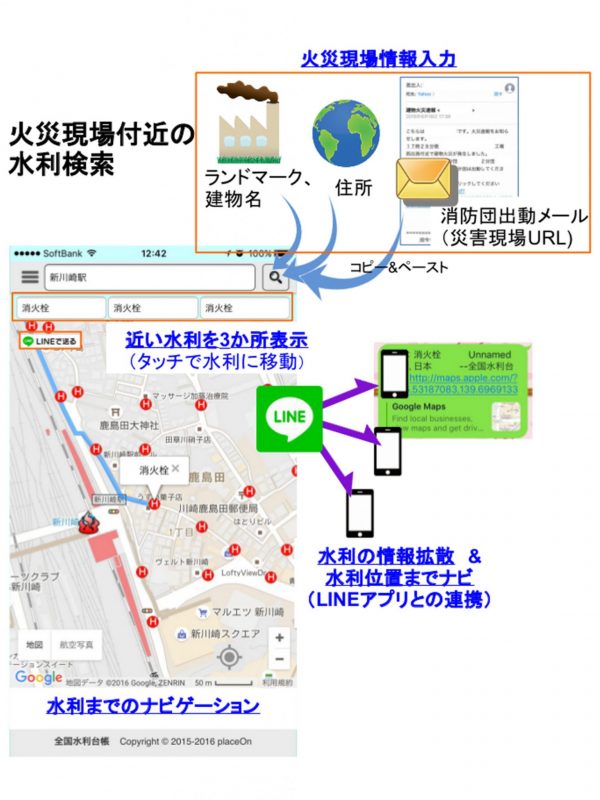
水利検索画面の概要図
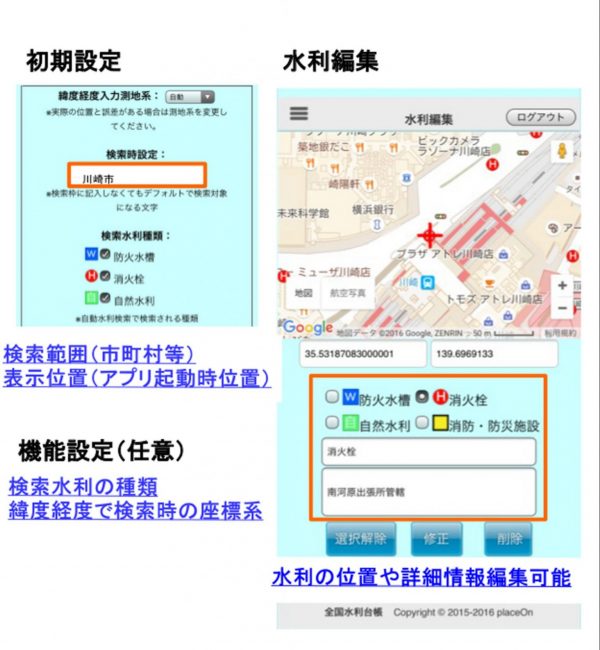
水利設定画面及び編集画面の概要図
消防団、消防職員、自主防災の方々に実際に災害が起こった際にすぐに場所の把握等の対応できるように使っていただけたら幸いです。みんなが作り、みんなが使う水利台帳です。
各機能は以下になります。
水利表示
・地図表示位置の水利の自動表示
・水利の名前、詳細情報表示
・防災施設、防災設備情報の表示
・GPSによる現在位置表示
・GPSによる現在位置の追跡(現在位置ボタンON/OFF)
・地図上のラベルの表示切替(デフォルト非表示)
水利検索
・災害地点から距離の近い順に最大3箇所の水利を検索(半径2km以内)
・地図表示の災害地点への自動移動
・ランドマーク、住所から災害地点の表示対応
・緯度経度の記載されているURLから災害地点の表示対応
・スラッシュ「/」で区切った度分秒の緯度経度(60進法)、緯度経度(10進法)から災害地点の表示対応
・世界測地法、日本測地法の切り替え可能
・防火水槽、消火栓、自然水利の検索分け可能
・デフォルト地図表示位置変更可能
・デフォルト検索文字による
・検索水利の位置情報拡散(LINEアプリと連携)
・検索水利への簡易ナビゲーション
・地図上を長押しで災害地点の設定可能
・災害地点付近の推定風向きと推定風力を表示
水利登録
・サイトメンバーによる水利登録、修正、削除機能
・サイトメンバーによる防災施設、防災設備の登録、修正、削除機能
・水利の名前、詳細情報記載可能
・登録、修正者の名前表示
・登録、修正水利の種類分け(色わけ)
マップコメント登録、表示(有料版のみ)
・マップ上へ表示時間指定のコメント登録、修正、削除機能
・マップコメント自動表示
そのほかの有料版の機能
・全ての画面に広告表示なし
・水利登録、編集、削除時間の短縮(インターバル:登録・修正15秒、削除5分)
・水利表示数の拡大(表示最大75個)
・動作レスポンスの向上
利用において
ナビゲーションおよび現在位置の追跡機能はGPS対応モバイルのみ有効になります。ナビゲーションは必ずしも正しいとは限りません。自己責任として把握していただき、参考として使用してください。
本アプリは理由を問わず、本サービスまたは利用者による本サービスへのアクセスを予告無く、また利用者に対しいかなる責任を負うことなく、随時変更または終了する権利を留保します。利用者が本アプリおよび本アプリのデータ、本サービスを使用してなんらかの不都合が生じた場合でもplaceOnは責任を負いません。
また、不定期に25時〜26時の間でバックアップ・メンテナンスを行います。その時間帯に水利編集をしても反映されない可能性がありますので注意してください。
全国水利台帳 操作説明
1.画面ボタン名称と役割
1-1.水利検索画面(メイン画面)
この画面では以下の内容を行なえます。
水利検索画面は災害現場から近い水利を検索
地図上の水利の表示(表示されない場合は、その水利の登録がされていません)
※以下の画面は全国水利台帳(有料版)になります。
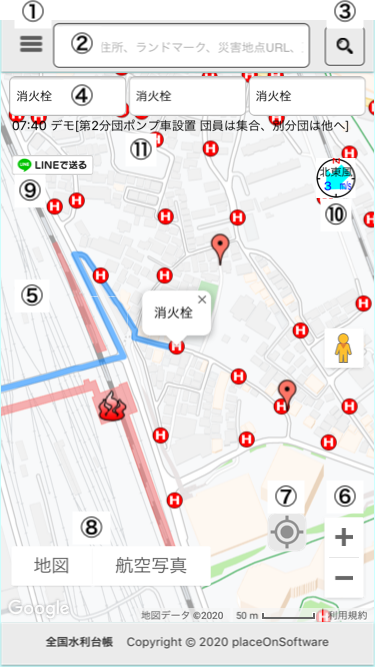
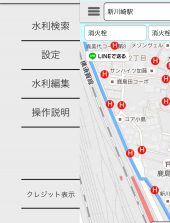
①メニューボタン
ボタン押下でメニューがスライド表示します。
水利検索、設定、水利編集、操作説明、クレジット表示に飛ぶことができます。
メニュー画面外を押すことにより、メニューが閉じます。
②検索記入欄
災害現場の情報を入力します。この災害現場から近い場所の水利を検索します。コピー&ペーストでも入力できます。入力形式は以下になります。
・緯度経度(小数:10進数)
・緯度経度(度分秒:60進数)
・緯度経度が含まれるURL(60進数)
・住所
・ランドマーク(建物名称)
地図上の災害現場のマーク

・緯度経度(小数:10進数)
小数点で表された緯度経度です。入力は「緯度(小数点含む)」「,」「経度(小数点含む)」の形式で入力します。
入力例として東京タワーの場合(緯度:35.658581 経度:39.745433)
入力値:「35.658581,139.745433」
・緯度経度(度分秒:60進数)
度分秒(°′″)で表された緯度経度です。入力は「緯度の度」「/」「分」「/」「秒」「,」「緯度の度」「/」「分」「/」「秒」の形式で入力します。
入力例として東京タワーの場合(緯度: 35度39分30.89秒 経度: 139度44分43.558秒)
入力値「35/39/30.89,139/44/43.558」
・緯度経度が含まれるURL(60進数)
URL内に緯度経度が度分秒で含まれている
入力形式「***&nl=”/で繋がった緯度60進数”&el=”/で繋がった経度60進数”&scl=”縮尺”」
入力例として東京タワーの場合
入力例:
「http://*******/&nl=35/39/30.89&el=139/44/43.558&scl=25000」
「http://*******/?scl=25000&nl=35/39/30.89&el=139/44/43.558」
※mapion系のURL
「http://*******/&lat=%2b035.39.30.89&lon=%2b139.44.43.56」
※navitime系のURL
「http://******&lon=+139.44.43.56&lat=+035.39.30.89」
***は任意です。
※その他対応してほしいURL等がありましたら、こちらからお問い合わせください。
・住所
住所は「都道府県」「市町村」「地区」「番地」で入力可能です。
入力例として東京タワーの場合
入力例:「東京都港区芝公園4丁目2−8」
デフォルト検索文字記入時
例:デフォルト検索文字「東京都」、
入力値「港区芝公園4丁目2−8」→「東京都 港区芝公園4丁目2−8 」
・ランドマーク(建物名称)
google mapが対応しているランドマーク(建物名称)で入力可能です。
ただし、ランドマーク検索開始時の画面中心から半径20kmのランドマークの名称で一番近いものを検索します。
入力例として東京タワーの場合
入力例:「東京タワー」
③検索開始ボタン
「②検索記入欄」に災害現場情報を入力後、ボタン押下で災害現場の表示および近い水利表示をします。
④検索結果表示欄
1-2-1「⑤検索水利種類」に対応します。
※選択された種類の水利のみ検索結果として表示されます。
「③検索開始ボタン」を押下後、災害現場より最も近い水利の名称を表示します。(最大3か所)
表示された後、表示欄を押下することでその水利の場所に移動します。
GPSの搭載のモバイルでは現在位置からの押下した水利までの道順(ナビゲーション)が表示されます。
再度、現在位置から水利までの道順を表示したい場合はもう一度表示欄を押下してください。
⑤google map内操作
・画面移動
・拡大縮小(ピンチ操作)
・ストリートビュー
(画面右上の人のアイコンをドラッグして見たい場所においてください)
・地図上を長押しで災害地点の設定および水利検索
(地図上をロングタッチ「3秒」すると災害地点が設定され、水利が検索されます。スワイプ動作が入るとロングタッチがキャンセルされます。再度設定したい災害地点を長押しし直してください。)
*メニュー「水利検索」を押すと表示がリセットされます。
⑥地図の拡大縮小
+:地図拡大
−:地図縮小
動作は⑤の拡大縮小(ピンチ操作)と同じです。
⑦現在位置追従ボタン
ボタンを押すことにより現在位置を追従するように画面が自動で移動します。
以下の状態は現在位置追従機能はOFFの状態です。ボタンを押下で機能をONにできます。
以下の状態は現在位置追従機能がONです。ONの状態でもう一度ボタンを押下でOFFになります。
現在位置追従機能がONの状態でも検索結果表示欄(④)を押した時は機能がOFFになります。
現在地の表示は以下のようなアイコンになります。
青い丸いアイコンにリング状に波紋が広がる動きのあるアイコンです。



⑧地図表示切り替えボタン
地図:ロードマップ(デフォルト)
航空写真:空からの写真+ロードマップ
通常、地図の状態で表示されます。地図の地形にチェックを入れると標高に応じて表示が変化します。
航空写真のラベルのチェックを外すと空からの写真のみの表示になります。
アプリを使う機器により、航空写真にすると動作が遅くなります。
デフォルトで地図上のラベルが非表示になります。(水利アイコンは表示)
地図切替ボタンの「地図」または「航空写真」を押すと地図上のラベルが表示されます。
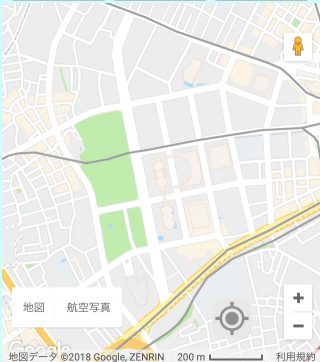
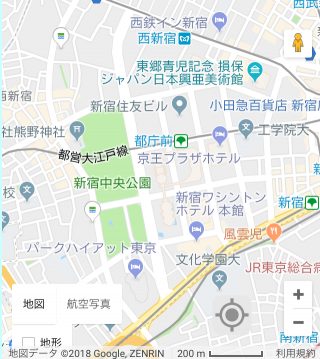
⑨LINE転送ボタン
LINEに選択水利情報及び地図情報を送ります。
検索結果表示欄(④)の水利表示を押さないと、このボタンは表示されません。
ボタン押下で選択した水利情報及び地図情報がLINEアプリに送られます。LINEアプリが入っていない機器では動作しません。
ボタン押下でLINEアプリが自動起動します。
情報を送る相手もしくはトークを選択してください。
LINEで送る情報は
・水利名称
・水利住所
・GoogleMap地図情報
になります。GoogleMap地図情報URLを押すことでGoogleMapの地図及びナビゲーションを使用することができます。
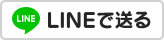

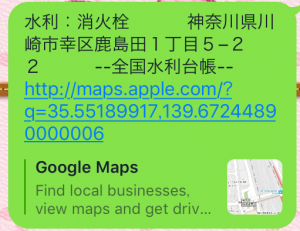
⑩推定風向きと推定風力表示
災害地点付近の推定風向きと推定風力を表示します。
表示アイコンの矢印が風向き方向表示。
表示アイコンの上半分の文字が風向きの読み。
表示アイコンの下半分の文字は風力。
例:この表示の場合、「風向き:北西の風」「風力:5m/s」
*地形や建物等により風向き風力は変わります。参考程度に使用してくだい。

⑪マップコメント自動表示(有料版のみ)
現在表示の中心より2kmの範囲のコメントを近い順に最大10件自動スティッカー表示。
コメント掲示時間、コメント記載者名、[コメント]が表示されます。
2秒毎に表示が切り替わります。
また、マップ内のピンで表示され、色は4種類表示されます。タッチすることで詳細が表示されます。
10件までコメント自動表示 検索結果下のスペース
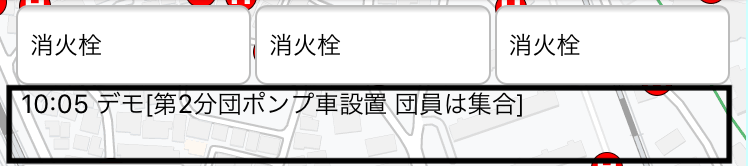
マップ内のコメント表示のピン




1-2.設定画面
この画面では以下の内容を行なえます
水利検索画面の表示設定
水利検索画面の検索設定
1-2-1.設定画面
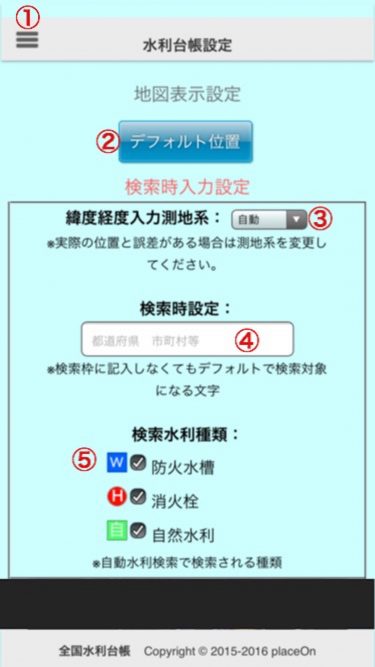
①メニューボタン
②デフォルト位置設定ボタン
水利検索画面の通常の表示位置を設定します。
アプリを開いた際の水利検索画面の表示位置になります。詳細は次項の「デフォルト位置設定画面」を確認してください。
③マップ上コメント掲示ボタン(有料版のみ)
「1-1.水利検索画面」の「11マップコメント自動表示」および画面内に登録されているコメントを表示します。
④緯度経度入力測地系選択ボタン
「1-1.水利検索画面」の「②検索記入欄」に入力した緯度経度の測地系の変更をします。
google map等の海外の緯度経度表示は「世界測地」。
カーナビ等の国内の緯度経度表示は「日本測地」。
※測地系が違うと数十~数百m単位で表示位置が違ってきます。表示位置が違うと判断した場合、測地系を変更してみてください。
⑤デフォルト検索文字欄
「1-1.水利検索画面」の「②検索記入欄」に入力した文字に自動で加える文字になります。
都道府県、市町村等の検索範囲を指定すると使いやすいです。
⑥検索水利種類選択ボタン
検索時、選択された水利の種類のみ表示します。
水利の種類は各3類で3つの色(3種類)のアイコンが表示されます。
※選択された種類の水利のみ検索結果として表示されます。

1-2-2.デフォルト位置設定画面
①メニューボタン
②緯度経度表示
現在表示している地図の中心座標の緯度、経度を表示します。
表示されている緯度、経度は世界測地系です。
③縮尺レベル表示
現在の縮尺の度合いを数値で表します。
④設定完了ボタン
設定完了ボタン押下時の現在表示されている中心座標および縮尺レベルを設定します。
この位置が、アプリを開いた際の水利検索画面の表示位置の中心座標および縮尺レベルになります。
⑤google map内操作
水利検索画面の「⑤google map内操作」と同じです。
1-3.水利編集画面
この画面では以下の内容を行なえます
メンバー登録
水利データの新規追加
水利データの修正および削除
※水利データとは水利検索画面に表示、水利検索字に使用するデータです。
1-3-1.ログイン画面
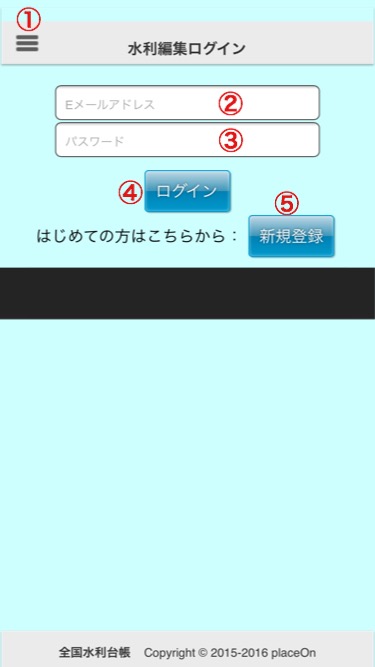
①メニューボタン
②Emailアドレス記入欄
メンバー登録完了後、登録したEmailアドレスを記入します。
③パスワード記入欄
メンバー登録完了後、登録したパスワードを記入します。
④ログインボタン
Emailアドレス、パスワードを記入後にログインボタンを押下することにより水利編集画面に移行します。
一度ログインすると自動ログインします。
自動ログイン状態は「ログアウトを押す」または、「水利編集画面を抜けて24時間以上」することで解除されます。
ログアウト後は、もう一度ログインをお願いします。
⑤新規登録画面移行ボタン
初めて水利編集を使用する際、メンバー登録をしたい際にボタンを押下します。
新規登録画面に移行します。
1-3-2.新規登録画面
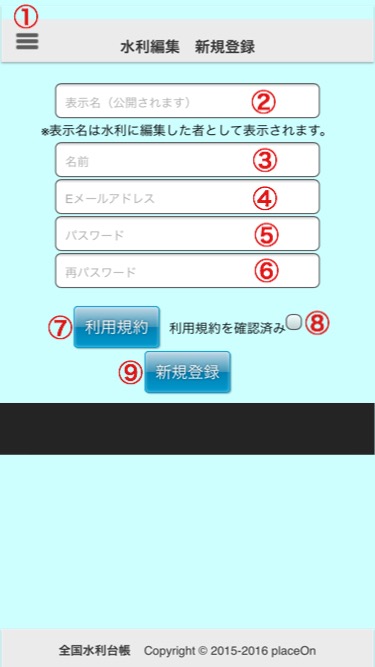
①メニューボタン
②表示名記入欄
水利データ登録・修正時に表示される表示名になります。
※こちらに記入した名は一般に表示されます。
③名前記入欄
こちらは本名を記入してください。
パスワードを忘れた際等に使用します。
※こちらに記入した名は表示されることはありません。
④Emailアドレス記入欄
メールが受け取れるEmailアドレスを記入してください。
新規登録ボタン押した後、仮登録のメールが届きます。
仮登録のメールが届いた後はメールから本登録をしてください。
※URLつきメールの着信拒否している場合、メールが届かない可能性があります。
「@mb.cloud.nifty.com」からのメールの着信を受け付けれるようにしてください。
⑤パスワード記入欄
ログイン時のパスワードを登録します。
※ほかのサイトとは別の独自のパスワードを設定してください。
⑥再パスワード記入欄
「④パスワード記入欄」と同じパスワードをもう一度記入してください。
⑦利用規約ボタン
ボタン押下で利用規約が表示されます。
利用前に必ず利用規約を確認してください。
規約表示後、規約コピーボタンが表示します。
規約コピーボタン押下で利用規約をコピーします。
利用規約を残したい場合は、メモ帳等にペーストしてください。
⑧利用規約チェック欄
利用前に必ず利用規約を確認後チェックをいれてください。
⑨新規登録ボタン
①②③④⑤記入および⑦チェック後、ボタン押下で仮登録をします。
仮登録メールがEmailアドレスに送られます。
※すでに登録してあるEmailアドレスは重複して利用できません。
1-3-3.水利編集画面
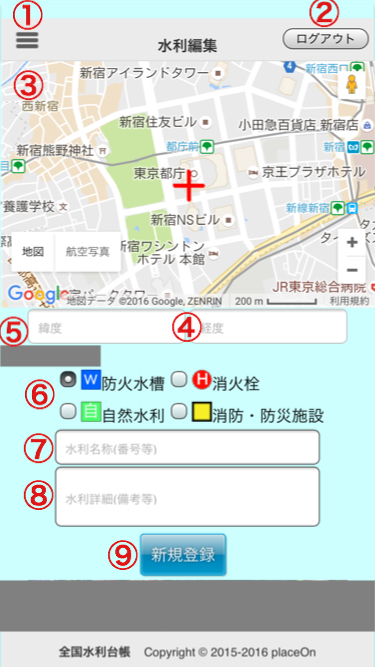
①メニューボタン
②ログアウトボタン
ボタン押下でログアウトします。
ログアウトをすると自動ログインは解除されます。
③google map内操作
赤の十字は画面中心の位置になります。
登録、修正の位置がこの十字の位置の場所になります。
その他の操作は1-1.「⑤google map内操作」を確認してください。
④緯度経度表示
赤の十字(画面中心)の緯度経度を表示します。
新規登録ボタン押下時には新規登録水利の緯度経度、修正ボタン押下時には修正後水利の緯度経度の位置になります。
表示されている緯度、経度は世界測地系です。
⑤編集者名表示(表示名)
登録をした表示名が表示されます。
⑥水利種類選択
新規登録・修正の際に登録したい種類を選択します。
水利選択時(修正時)登録されている種類に一度切り替わります。
選択できる種類は以下になります。
・防火水槽
・消火栓
・自然水利(海水、泥・ゴミ等によりポンプ車に負担が掛かる水利)
・防災施設・設備
このうち水利検索で検索されるのは「防火水槽」「消火栓」「自然水利」になります。
文字の部分をタッチすることでアイコンの色が変わります。
アイコンの色は各3種類です。
登録・修正時にその色で地図上に登録されます。
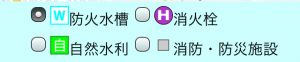
⑦水利名称(水利名、防災施設・設備名)
「1-1.水利検索画面」の「④検索結果表示欄」に表示される水利の名前になります。
水利番号等を記入してください。記入が無い場合登録できません。最大文字数20文字になります。
⑧水利詳細(水利の詳細、防災施設・設備の詳細)
水利のアイコンを押した際に表示される水利の詳細になります。
特殊な水利の説明や形状、注意点等を記入してください。最大文字数50文字になります。
以下、水利未選択時(新規登録時)に表示されます。
⑨新規登録ボタン
ボタン押下で赤の十字(画面中心)に⑥⑦⑧で入力した水利データを登録します。
登録完了後に「登録OK」の表示があわられます。表示が出るまで連続で新規登録ボタンを連続で押さないでください。
※通信状態により、表示まで少し時間がかかる場合があります。
次に登録できるまでのインターバルは5分になります(有料版は15秒)
新規で登録した水利データを修正したい場合は画面を更新した後(画面移行または水利アイコン再表示)となります。
それまで、水利名に「(仮)」が追加表示されます。水利名に「(仮)」は選択しても修正はできません。
※画面移行、水利アイコン再表示後には水利名の「(仮)」は無くなります。
連続で登録する場合には1分以上、間をあけてください。
以下、水利選択時(修正時)に表示されます。

⑩選択解除ボタン
ボタンが表示されている間は選択された水利データの修正になります。
ボタンを押下することにより水利データの選択を解除します。
⑪修正ボタン
ボタンが表示されている間は選択された水利データの修正になります。
修正完了後に「修正OK」の表示があわられます。表示が出るまで連続で修正ボタンを連続で押さないでください。
※通信状態により、表示まで少し時間がかかる場合があります。
次に修正できるまでのインターバルは5分になります(有料版は15秒)
ボタン押下で選択した水利データを赤の十字(画面中心)の位置に⑥⑦⑧の内容で再登録します。
※修正というのは前のデータを消して、新しいデータを上書きする操作になります。
⑫削除ボタン
ボタンが表示されている間は選択された水利データの修正になります。
ボタン押下で選択した水利データを削除(消します)。
※修正というのは前のデータを消して、新しいデータを上書きする操作になります。
次に削除できるまでのインターバルは60分になります(有料版は5分)
1-3-4.コメント掲示画面(有料版のみ)
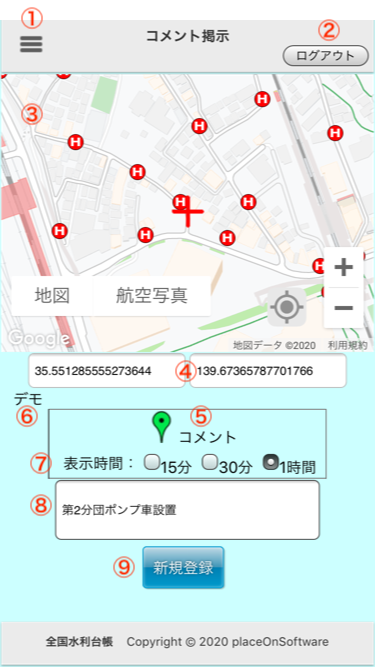
①メニューボタン
②ログアウトボタン
ボタン押下でログアウトします。
ログアウトをすると自動ログインは解除されます。
③google map内操作
赤の十字は画面中心の位置になります。
登録、修正の位置がこの十字の位置の場所になります。
その他の操作は1-1.「⑤google map内操作」を確認してください。
④緯度経度表示
赤の十字(画面中心)の緯度経度を表示します。
新規登録ボタン押下時には新規登録水利の緯度経度、修正ボタン押下時には修正後水利の緯度経度の位置になります。
表示されている緯度、経度は世界測地系です。
⑤編集者名表示(表示名)
登録をした表示名が表示されます。
ピン色選択
新規登録・修正の際に登録したいピン色を選択します。
文字の部分をタッチすることでアイコンの色が変わります。
アイコンの色は4種類です。
登録・修正時にその色で地図上に登録されます。
表示時間選択
新規登録・修正後にマップ上に表示される時間を選択します。
登録または修正した時から選択した時間が経過するとコメントは自動で削除されます。
登録コメント欄
新規登録・修正でマップ上のピンアイコンを押した際に表示されるコメントになります。
「1-1.水利検索画面」の「⑪マップコメント自動表示」に自動スティッカー表示で記載されるコメントになります。
また、特殊な水利の説明や形状、注意点等を記入してください。最大文字数50文字になります。
以下、ピンアイコン(コメント)未選択時(新規登録時)に表示されます。
⑨新規登録ボタン
ボタン押下で赤の十字(画面中心)に⑥⑦⑧で入力したコメントデータを登録します。
登録完了後に「登録OK」の表示があわられます。表示が出るまで連続で新規登録ボタンを連続で押さないでください。
※通信状態により、表示まで少し時間がかかる場合があります。
次に登録できるまでのインターバルは15秒になります。
新規で登録した水利データを修正したい場合は画面を更新した後(画面移行またはピンアイコン再表示)となります。
※画面移行、水利アイコン再表示後には水利名の「(仮)」は無くなります。
以下、水利選択時(修正時)に表示されます。

⑩選択解除ボタン
ボタンが表示されている間は選択されたコメントデータの修正になります。
ボタンを押下することにより水利データの選択を解除します。
⑪修正ボタン
ボタンが表示されている間は選択されたコメントデータの修正になります。
修正完了後に「修正OK」の表示があわられます。表示が出るまで連続で修正ボタンを連続で押さないでください。
※通信状態により、表示まで少し時間がかかる場合があります。
次に修正できるまでのインターバルは15秒になります。
ボタン押下で選択した水利データを赤の十字(画面中心)の位置に⑥⑦⑧の内容で再登録します。
※修正というのは前のデータを消して、新しいデータを上書きする操作になります。
⑫削除ボタン
ボタンが表示されている間は選択されたコメントデータの修正になります。
ボタン押下で選択したコメントデータを削除(消します)。
※修正というのは前のデータを消して、新しいデータを上書きする操作になります。
次に削除できるまでのインターバルは5分になります。
2.水利検索時操作
ここでは水利検索する際の操作を説明します。
2-1.初期設定(初回、変更したい時)
①メニューから設定画面を開きます。
②デフォルト検索文字欄に通常検索したい都道府県、市町村等を入力します。
※入力は任意です。入力はこの限りでなく、検索時に入力文字を省略したい文字を記入します。
詳細は1-2-1「④デフォルト検索文字欄」を確認してください。
③水利種類選択で検索したい水利の種類を選択します。選択できる種類は以下になります。
・防火水槽
・消火栓
・自然水利(海水、泥・ゴミ等によりポンプ車に負担が掛かる水利)
・防災施設・設備
このうち水利検索で検索されるのは「防火水槽」「消火栓」「自然水利」になります。
※詳細は1-2-1「⑤検索水利種類選択ボタン」を確認してください。
④デフォルト位置設定ボタンからデフォルト位置設定画面を開きます。
⑤マップを操作して、通常表示させたい位置・縮尺を設定します。
※詳細は1-1.「⑤google map内操作」を確認してください。
⑥メニューから水利検索画面を開きます。
※基本は初回のみの変更ですが、変更したい場合はその都度変更してください。
2-2.検索操作
①災害現場情報を検索記入欄に入力します。
ここでの災害現場情報とは以下を指します。
・災害現場の緯度経度
・災害現場および災害現場近辺のランドマーク(建物名)
・災害現場の住所
住所とランドマークを入力する場合は、デフォルト検索文字欄に入力した文字列(都道府県、市町村等)は入力を省略できます。
※入力が緯度経度の場合、1-2-1「③緯度経度入力測地系選択」により位置が変わります。
測地系選択により、表示位置が数十~数百m単位で表示位置が違ってきます。表示位置が違うと判断した場合、測地系を変更してみてください。
※入力文字が名称・住所の場合、1-2-1「④デフォルト検索文字欄」により検索文字が省略できます。
デフォルト検索文字記入欄に入力された文字は、この検索記入欄に入力しなくても検索文字として加えてくれます。
②入力後、検索ボタンを押します。
③災害現場に地図が移動し、近くの水利名が表示されます。
※ここで表示される水利名は水利種類選択で選択した水利種類になります。
④水利名を押します。その水利名の場所に地図が移動します。
3.水利編集時操作
ここでは水利データを編集する際の操作を説明します。
3-1.メンバー登録(初回のみ)
①メニューから水利編集を開きます。
②新規登録ボタンを押します。
③必要情報を記入します。
※詳細は「新規登録画面」を確認してください。
④利用規約を読んだ後、利用規約のチェックを入れて新規登録を押します。
⑤仮登録メールが記入したEmailアドレスに届きます。
メールの中のURLを押し、本登録を行なってください。
※届かない場合、URL付きメールを受け取れるようにするか、「@mb.cloud.nifty.com」のアドレスを受け取るようにしてください。
3-2.メンバーログイン
①メニューから水利編集を開きます。
※自動ログイン中はログイン画面を飛ばして、水利編集画面を開きます。
②登録したEmailアドレス、パスワードを入力します。
③入力後、ログインボタンを押します。
※一度ログインすると自動ログインします。
自動ログイン状態は「ログアウトを押す」または、「水利編集画面を抜けて24時間以上」することで解除されます。
ログアウト後は、もう一度ログインをお願いします。
3-3.水利編集操作
3-3-1.水利を新規登録したい場合
①水利を追加したい場所へ赤の十字(地図中心)を移動します。
②登録したい水利の種類を選択します。選択できる種類は以下になります。
・防火水槽
・消火栓
・自然水利(海水、泥・ゴミ等によりポンプ車に負担が掛かる水利)
・防災施設・設備
このうち水利検索で検索されるのは「防火水槽」「消火栓」「自然水利」になります。
③水利名称(水利名、防災施設・設備名)を入力します。
④任意で水利詳細(水利の詳細、防災施設・設備の詳細)を入力します。
⑤新規登録ボタンを押します。
※選択解除、修正、削除のボタンが表示されている場合は、選択解除のボタンを押して新規登録ボタンを表示させてください。
連続で登録できません。登録後1分経過後にもう一度行ってください。
※不定期に25時〜26時の間でバックアップ・メンテナンスを行います。その時間帯に水利編集をしても反映されない可能性がありますので注意してください。
3-3-2.水利を編集(修正)したい場合
①編集(修正、削除)したい水利のアイコンを押して選択する。
※選択するとその水利の情報が表示され、選択解除、修正、削除のボタンが表示されます。
②移動先に赤の十字(地図中心)を移動させます。
③修正したい水利の種類を選択します。
④修正したい水利名称(水利名、防災施設・設備名)に変更します。
⑤任意で修正したい水利詳細(水利の詳細、防災施設・設備の詳細)に変更します。
⑥修正ボタンを押します。
※新規登録のボタンが表示されている場合は、水利のアイコンが選択できていません。
再度、修正したい水利のアイコンを押して選択してください。
また、短時間連続で水利を修正はできません。登録後1分経過後にもう一度行ってください。
3-3-3.水利を編集(削除)したい場合
①編集(修正、削除)したい水利のアイコンを押して選択する。
※選択するとその水利の情報が表示され、選択解除、修正、削除のボタンが表示されます。
②削除ボタンを押して削除してください。
連続で削除できません。登録後20分経過後にもう一度行ってください。
・操作終了後、ログアウトもしくはメニューより画面を出てください。
※不定期に25時〜26時の間でバックアップ・メンテナンスを行います。その時間帯に水利編集をしても反映されない可能性がありますので注意してください。
4.トラブルシューティング
ここでは問題があった際の主な修正手順を説明します。
4-1.水利表示時
4-1-1.水利の表示がされない。
水利の登録がないため表示されません。水利編集画面より水利を追加してください。
地図移動時に水利の登録があれば定期的(数秒)に水利情報にアクセスするため、表示まで少しお待ちください。
水利表示は一度に最大100件までしか表示されません。表示させたい位置まで地図の中心を移動してください。
4-1-2.水利の表示がおかしくなる。
大量表示時タイミングにより稀に表示がおかしくなることがあります。
モバイルのメモリの状況によっても起こることがあります。
現在調査中ですが、起こった場合はメニューバーより「水利検索」を一度押していただくか、再度アプリを立ち上げ直してください。
状況判明・修正次第アップデートしたいと思います。お手数おかけしますが、よろしくお願いします。
4-2.水利検索時
4-2-1.表示位置が違う
「1-2-1.設定画面」の「③緯度経度入力測地系選択ボタン」で測地系の選択を変更してください。
4-2-2.水利の種類によっては検索されない
「1-2-1.設定画面」の「⑤検索水利種類選択ボタン」で検索水利の種類を確認してください。
4-3.水利編集時
4-3-1.仮登録のメールが届かない。
URLつきメールの着信拒否している場合、メールが届かない可能性があります。受け取れるようにメール設定を変更してください。
もしくは「@mb.cloud.nifty.com」からのメールの着信を受け付けれるようにしてください。
4-3-2.水利を連続で新規登録・修正・削除ができない。
連続で新規登録・修正・削除ができません。一定時間経過時間後にもう一度行ってください。
4-3-3.水利を変更したのに反映されない。
通信状態の良いところで操作してください。
また、不定期に25時〜26時の間でバックアップ・メンテナンスを行います。その時間帯に水利編集をしても反映されない可能性がありますので注意してください。
4-3-4.仮登録メールのURLから登録できない。
機種によりURLの「https://」が抜ける場合がありました。
改善をしましたが、機種により同様の問題の可能性があります。
もし「https://」のURLリンクが抜けていた場合(アンダーライン&色が変わっていない場合)リンク先のアドレスの先に「https://」をつけてください。
4-3-4.パソコンで水利登録ができない
現在、モバイル端末のアプリケーションのみでしか対応しておりません。お手数ですが、アプリケーションを使用して入力してください。
また、データがたくさんあり一括で入力したい場合は「お問い合わせ」より連絡をお願いします。
4-3-5.パスワード忘れて編集画面に入れない
パスワード忘れた場合は、以下より登録削除依頼をして下さい。
(登録したEメールアドレスを記載して送ってください)
約72時間後に自動で削除されますので、再度登録をおねがいします。
通常の登録削除はログイン後の画面より行ってください。
登録削除依頼メールはこちらへ
4-4.お問い合わせ
・アプリについての相談
・水利の一括登録の要望
・水利検索URLの追加対応
など、その他のご意見や要望など何かありましたらこちらからお問い合わせください
2016/10/30:全国水利台帳Ver1.10 内容更新
2016/11/20:全国水利台帳Ver1.11 内容更新
2017/02/27:全国水利台帳Ver1.16 内容更新
2017/03/06:コメント修正
2017/04/12:コメント修正
2017/07/29:コメント修正
2017/10/28:コメント修正
2018/02/12:コメント修正
2018/04/18:全国水利台帳Ver1.2.2 内容更新
2018/12/25:コメント修正
2018/12/28:全国水利台帳Ver1.3.0内容更新
2019/03/03:全国水利台帳Ver1.4.0内容更新
2020/05/11:全国水利台帳有料版内容記載
2023/05/17:コメント修正


パスワード忘れた場合どうすればいいですか?
パスワード忘れた場合は、以下より登録削除依頼(登録したEメールアドレスを記載して送ってください)をおねがいします。
その後、再度登録をおねがいします。
登録削除依頼メールはこちらへ
質問失礼します。
タブレットでインストールして開いてみたのですが、地図が表示されません。
タブレットでは使用不可だったりしますか?教えてください。
タブレットでも利用可能です。
ただし、OSの対応バージョンおよび対応機種によっては扱えない場合があります。
対応OSは各アプリストアより確認をお願いします。
対応している場合は、お手数ですが端末の再起動、アプリの再インストールをお願いしたいと思います。
お世話になります。無事に利用することができました。
質問ばかりで申し訳ないのですが、火災現場の情報を入力し、水利情報を検索することができたのですが、それをラインで送ると水利だけ表示されて、災害現場の箇所が消えてしまいます。
災害現場の情報を共有するのにも活用したいと思うのですが、良い方法はないでしょうか。
新規登録したいのですが、登録できません。
Eメールは合っているし、名前もおかしくないし。
どうすればいいですか?
お世話になります。
表示名、Eメールアドレスがすでに登録されている人と同様の場合登録ができません。
申し訳ありませんが、表示名を別に変更をしてみてください。
水利台帳を開いても地図以外表示されず何度も電波の良いところで開いてくださいと出ます。
屋内、屋外やWi-Fiを使用しても表示されません。改善をお願いします。
お世話になります。
お手数ですが、最新Verにアプリを更新してください。
Ver1.71以降にしないと、2019/10/1より一部の端末で同様の症状が発生します。
よろしくお願いします。
連続登録に時間制限があるため入力に無駄が多く困っています。
数百か所入力するために1か所ごとに待たなければならないのが億劫です。
せめて10秒くらいにできませんか?
お世話になります。
利用して頂きありがとうございます。
結論から言いますと、全国水利台帳(有料版)を利用をお願いしております。
全国水利台帳LITE(無料版)では、サーバー負荷およびいたずら防止のために連続登録を制限しております。
全国水利台帳(有料版)では、連続登録のインターバルが以下の時間に短縮されています。
水利登録:15秒、編集:15秒、削除:5分
お手数ですが、ご理解の上利用をお願いします。
無料版でメンバー登録したのですがその後、有料版のアプリをダウンロードしました。
有料版で無料版と同じ名前で登録したいのですがどうしたら良いですか。
無料版のアプリは削除しても良いのでやり方を教えてください。
お世話になります。
利用して頂きありがとうございます。
無料版で登録をされていましたら、再度登録の必要はありません。
同じIDとパスワードでそのまま利用が可能です。
以上よろしくお願いします。